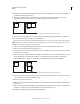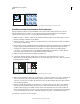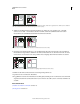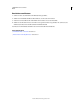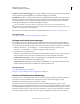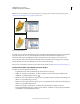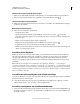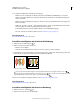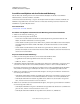Operation Manual
226
VERWENDEN VON ILLUSTRATOR
Malen
Letzte Aktualisierung 24.5.2011
Definieren von Bildmaterial und eines Rechtecks als Muster (links) und Füllen eines Bereichs mit dem Muster (rechts)
Erstellen von Eckmusterelementen für Pinselmuster
Eckmusterelemente verleihen besondere Randeffekte, wenn sie mit Pinselmustern erstellt werden. Sie können
Eckmusterelemente ganz neu erstellen oder das Kantenmusterelement eines Pinselmusters als Grundlage für
ergänzende äußere und innere (um –135° gespiegelte) Eckmusterelemente verwenden.
1 Wählen Sie „Datei“ > „Öffnen“, wählen Sie die gewünschte Pinselmusterdatei aus (im Lieferumfang von Adobe
Illustrator enthalten) und klicken Sie auf „Öffnen“.
2 Wählen Sie „Fenster“ > „Pinsel“. Wählen Sie das Musterelement aus, das Sie verwenden möchten, und ziehen Sie
es in die Mitte des Bildmaterials.
3 Wenn das Muster keinen quadratischen Begrenzungsrahmen hat, erstellen Sie einen Rahmen, der das Bildmaterial
komplett umgibt und die gleiche Höhe hat wie das Kantenmusterelement. (Kantenmusterelemente können
rechteckig sein.) Wählen Sie für Fläche und Kontur „Ohne“ aus und verwenden Sie den Befehl „Objekt“ >
„Anordnen“ > „In den Hintergrund“, um den Rahmen im Bildmaterial ganz nach hinten zu stellen. (Mit dem
Begrenzungsrahmen können Sie das neue Musterelement leichter ausrichten.)
4 Wählen Sie das Musterelement und den Begrenzungsrahmen aus.
5 Sollen äußere Eckmusterelemente erstellt werden, verwenden Sie das Drehen-Werkzeug , um das
Musterelement und den Begrenzungsrahmen um 180° zu drehen. Überspringen Sie diesen Schritt, um ein inneres
Eckmusterelement zu erstellen.
Eingefügtes Musterelement (links) und dasselbe Musterelement nach Drehung um 180° (rechts)
6 Klicken Sie mit dem Drehen-Werkzeug bei gedrückter Alt- + Umschalt- (Windows) bzw. Wahl- + Umschalttaste
(Mac OS) auf die Ecke links unten im Begrenzungsrahmen. Geben Sie als Wert 90° ein und klicken Sie auf
„Kopieren“, um eine Kopie zu erstellen, die direkt neben dem ersten Musterelement liegt. Dieses Musterelement
wird das Eckmusterelement.
7 Ziehen Sie das linke Musterelement bei gedrückter Alt- + Umschalt- (Windows) bzw. Wahl- + Umschalttaste
(Mac OS) mit dem Auswahl-Werkzeug an seinem oberen rechten Ankerpunkt nach unten, um eine Kopie zu
erstellen und die Bewegung zu beschränken, damit ein drittes Musterelement unter dem zweiten erstellt wird.
Wenn der Ankerpunkt rechts oben in der Kopie am Ankerpunkt rechts unten im Eckmusterelement ausgerichtet
ist, lassen Sie die Maustaste und die Alt- + Umschalt- (Windows) bzw. Wahl- + Umschalttaste (Mac OS) los.
Die dritte Kopie verwenden Sie zum Ausrichten.